Converter o formato de data do Excel de dd/mm/aaaa para mm/dd/aaaa
Gerenciar formatos de data no Excel pode ser frequentemente desafiador, especialmente ao colaborar internacionalmente ou migrar dados entre sistemas que utilizam convenções de data diferentes. Este guia demonstra métodos práticos para converter formatos de data de dd/mm/aaaa para mm/dd/aaaa, garantindo que seus dados estejam alinhados com os padrões esperados em ambientes que preferem o formato de data dos EUA.

Converter dd/mm/aaaa para mm/dd/aaaa com Fórmula
Existe uma fórmula que pode converter rapidamente o formato de data de dd/mm/aaaa para mm/dd/aaaa.
Selecione uma célula em branco ao lado das datas que deseja converter, digite a fórmula abaixo e arraste a alça de preenchimento sobre as células que precisam usar essa fórmula.
=DATE(VALUE(RIGHT(A9,4)), VALUE(MID(A9,4,2)), VALUE(LEFT(A9,2)))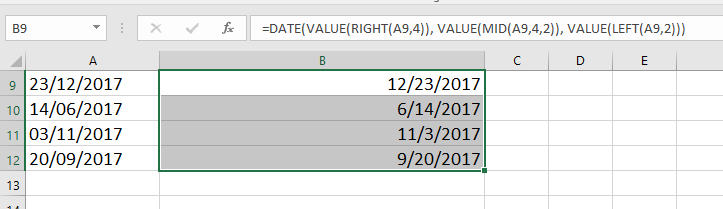
Observação: A9 é a data que você está usando para converter.
Um clique para converter dd/mm/aaaa para mm/dd/aaaa com Kutools
Para aqueles que procuram uma maneira mais rápida e eficiente de lidar com conversões de data, o Kutools para Excel oferece um poderoso recurso de Reconhecimento de Data. Esta ferramenta permite transformar vários formatos de data no formato mm/dd/aaaa com apenas um único clique, eliminando a complexidade e possíveis erros de conversões manuais.
Após baixar e instalar o Kutools para Excel, você precisa fazer o seguinte.
- Selecione o intervalo de células contendo as datas formatadas em dd/mm/aaaa que deseja converter. Em seguida, navegue até Kutools > Texto > Reconhecimento de Data.
- Todas as datas selecionadas serão imediatamente convertidas para o formato mm/dd/aaaa. Após a conversão, uma caixa de diálogo Reconhecimento de Data aparecerá, exibindo detalhes da conversão. A partir desta caixa de diálogo, você pode optar por reverter quaisquer alterações, se necessário, ou simplesmente fechar a caixa de diálogo assim que o processo de conversão estiver concluído.

Converter dd/mm/aaaa para mm/dd/aaaa com Texto para Colunas
Além disso, você pode dividir o formato de data em colunas pelo recurso Texto para Colunas e, em seguida, combinar com uma fórmula na nova ordem.
1. Selecione as datas que deseja converter e clique em Dados > Texto para Colunas. Veja a captura de tela: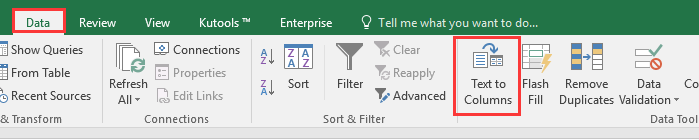
2. No Passo 1 de Assistente de Conversão de Texto para Colunas, marque a opção Delimitado . Veja a captura de tela: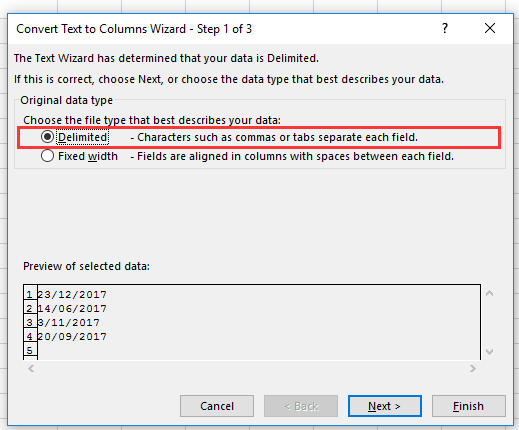
3. Clique em Próximo, e marque Outro, e digite / na próxima caixa de texto. Veja a captura de tela: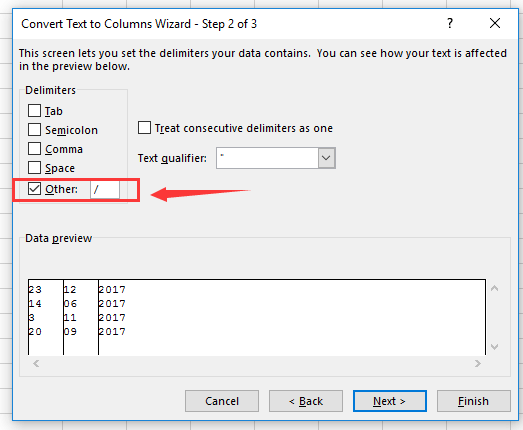
4. Clique em Próximo, e selecione uma célula para saída dos dados na caixa Destino Veja a captura de tela: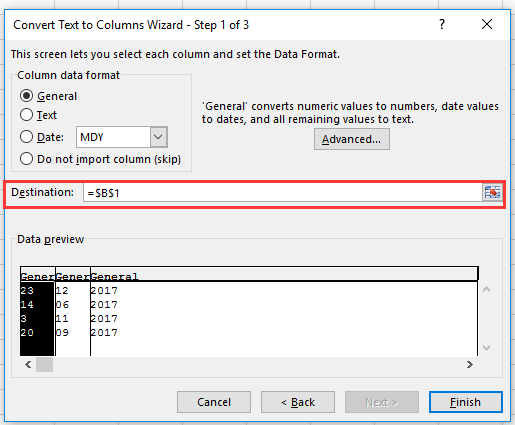
5. Clique em ConcluirEntão as datas serão divididas em colunas.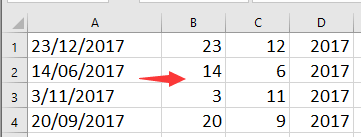
6. Selecione uma célula em branco e digite esta fórmula =C1&"/"&B1&"/"&D1, arraste a alça de preenchimento automático para baixo nas células que precisam dessa fórmula.
 |
 |
Observação: Na fórmula, C1, B1 e D1 são as células delimitadas.
Gerenciar formatos de data de forma eficiente no Excel melhora a clareza dos dados e garante consistência nos relatórios e análises. Ao adotar esses métodos, você pode converter facilmente datas de dd/mm/aaaa para mm/dd/aaaa, atendendo às necessidades do seu projeto ou preferências regionais. Para aqueles ansiosos para explorar mais os recursos do Excel, nosso site possui uma riqueza de tutoriais. Descubra mais dicas e truques do Excel aqui.
Artigos Relacionados:
- Como converter dD.MM.AAAA para o formato de data (mM/DD/AAAA) no Excel?
- Como calcular horas líquidas de trabalho entre duas datas excluindo fins de semana ou feriados no Excel?
Melhores Ferramentas de Produtividade para Office
Impulsione suas habilidades no Excel com Kutools para Excel e experimente uma eficiência incomparável. Kutools para Excel oferece mais de300 recursos avançados para aumentar a produtividade e economizar tempo. Clique aqui para acessar o recurso que você mais precisa...
Office Tab traz interface com abas para o Office e facilita muito seu trabalho
- Habilite edição e leitura por abas no Word, Excel, PowerPoint, Publisher, Access, Visio e Project.
- Abra e crie múltiplos documentos em novas abas de uma mesma janela, em vez de em novas janelas.
- Aumente sua produtividade em50% e economize centenas de cliques todos os dias!
Todos os complementos Kutools. Um instalador
O pacote Kutools for Office reúne complementos para Excel, Word, Outlook & PowerPoint, além do Office Tab Pro, sendo ideal para equipes que trabalham em vários aplicativos do Office.
- Pacote tudo-em-um — complementos para Excel, Word, Outlook & PowerPoint + Office Tab Pro
- Um instalador, uma licença — configuração em minutos (pronto para MSI)
- Trabalhe melhor em conjunto — produtividade otimizada entre os aplicativos do Office
- Avaliação completa por30 dias — sem registro e sem cartão de crédito
- Melhor custo-benefício — economize comparado à compra individual de add-ins
